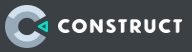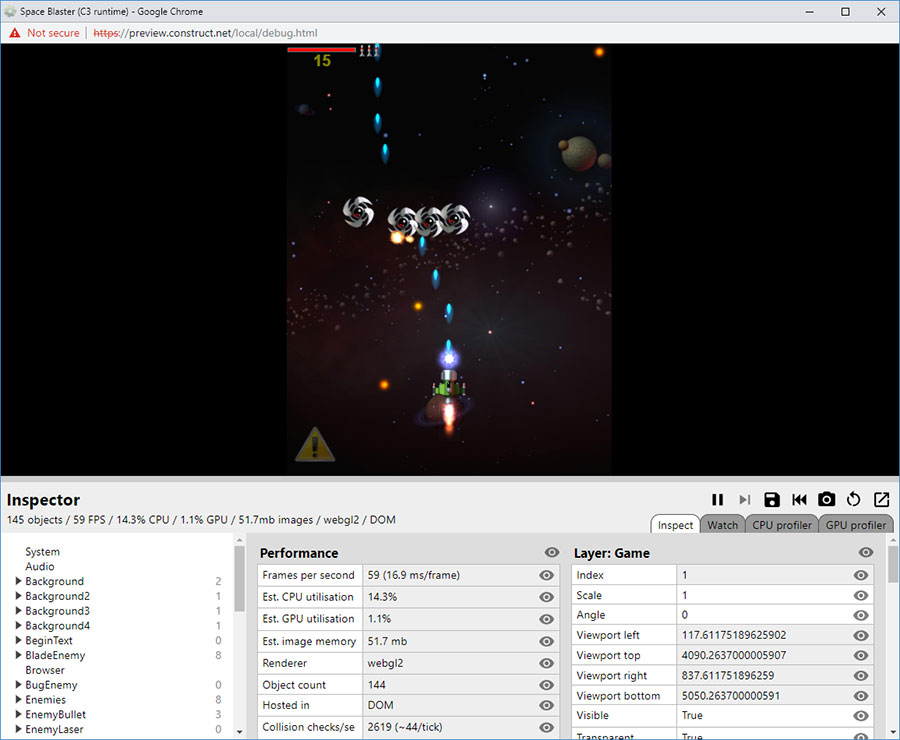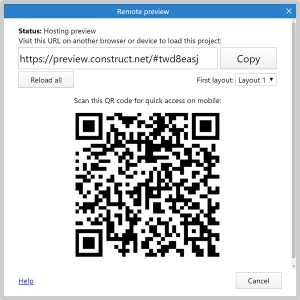Типы предварительных просмотров проектов Construct 3
Тестирование проектов Construct 3 можно осуществить несколькими способами:
- Вы можете просмотреть игру, нажав на значок «Играть» (Play) на главной панели инструментов.
- Выберите Меню > Проект > Предварительный просмотр (Menu > Project > Preview).
- Нажать правой кнопкой мыши макет на Панели проекта (Project Bar) и выбрать «Предварительный просмотр» (Preview).
- Нажать клавишу F5. Это запустит вашу игру с текущего макета.
По умолчанию, при запуске предварительного просмотра открывается всплывающее окно. При этом вы можете увидеть сообщение в браузере о том, что всплывающее окно заблокировано. Нажатие «Повторить попытку» обычно срабатывает. Но для постоянного предотвращения появления сообщения о блокировке, вам потребуется внести изменения в настройки браузера.
При появлении сообщения о блокировке окна, можно нажать на это сообщение. Далее выбрать пункт, разрешающий всплывающие окна для этого веб-сайта.
Перейдя в Меню > Настройки (Menu > Settings), вы можете выбрать различные режимы предварительного просмотра. Есть три режима:
- Всплывающее окно (Popup Window). Как описано выше — открывает всплывающее окно для запуска проекта.
- Вкладка браузера (Browser tab). Открывается новая вкладка в браузере для запуска проекта.
- Диалоговое окно (Dialog). Открывается диалоговое окно внутри пользовательского интерфейса (UI) Construct 3 для запуска проекта.
Если вы запустите Предварительный просмотр одновременно с уже запущенным ранее, то существующее окно перезапустится. Начнется просмотр последней версии вашего проекта.
Несколько окон предварительного просмотра проекта Construct 3
Иногда бывает необходимость открыть одновременно несколько окон предварительного просмотра. Например, при тестировании многопользовательских игр на движке Construct 3.
Дополнительное окно предварительного просмотра можно открыть двумя способами:
1. Удерживайте кнопку Alt при нажатии кнопки предварительного просмотра.
2. Используйте сочетание клавиш Alt+4 или Alt+5. Это запустит дополнительное окно предварительного просмотра проекта или макета, соответственно.
Другие типы предварительного просмотра
На главной панели инструментов рядом с кнопкой «Предварительный просмотр» есть стрелка с раскрывающимся списком. При нажатии отобразится меню с дополнительными параметрами предварительного просмотра. Их также можно найти в подменю Меню > Проект, или нажав правой кнопкой мыши на имя проекта на панели Project Bar.
Отладка макета в Construct 3
Эта функция запускает текущий макет Construct 3 в специальном режиме отладки. Отладчик — это специальный инструмент разработчика, который поможет вам проверить состояние игры. Например, он проверяет значения выражений и переменных.
Отладчик в Construct 3 представляет разные инструменты диагностики. Например: по-кадровое отображение игры, изменение значений, уничтожение объектов, установка точек останова в событиях и другие.
Этот функционал дает бесценное представление о работе вашей игры, особенно если вы столкнетесь с проблемой. Для получения более подробной информации перейдите в раздел «Отладчик» (Debugger).
Предварительный просмотр проекта (Preview project)
Данная функция просто запускает предварительный просмотр с первого макета в проекте. Это может быть первый макет, отображаемый на панели проекта. Либо любой макет, установленный в свойствах проекта как «Первый макет» (First layout).
Удаленный предварительный просмотр проекта Construct 3
Данный функционал доступен только в платной подписке. Он позволяет вам просмотреть свои проекты на другом устройстве. Это полезно при тестировании разных браузеров на одном устройстве.
Запуск удаленного просмотра (Remote Preview) на самом деле не запускает вашу игру напрямую. При запуске открывается диалоговое окно со специальным URL-адресом, который можно использовать для загрузки игры. Также можно воспользоваться QR-кодом для сканирования.
Все что вам нужно сделать на выбор, это:
1. Открыть URL-адрес в другом браузере или на другом устройстве.
2. Поделиться URL-адресом с кем угодно.
3. Сканировать QR-код на вашем устройстве.
После этого игра начнет загружаться и запускаться в браузере. Она прямо с вашего устройства через одноранговое соединение (peer-to-peer). Игра больше никуда не загружается, но остается по прежнему доступной по указанной ссылке.
Игра перестанет быть доступной по указанному адресу как только вы закроете диалоговое окно удаленного просмотра.
Для удобства можно открыть диалоговое окно удаленного просмотра в отдельном окне. Нажмите правой кнопкой мыши на его заголовок и выберите «Открыть во всплывающем окне» (Open to popup window).
После запуска игры, она появится в диалоговом окне удаленного просмотра как подключенный клиент. Вы можете запускать одновременно несколько копий игры. Тестирование проектов Construct 3 в этом случае становится более удобным.
Сведения, передаваемые клиентами хосту при тестировании
Вы сможете просматривать некоторые основные сведения о подключенных клиентах, такие как:
— информация о производительности в реальном времени;
— данные о браузере и операционной системе клиента;
— название запущенного макета;
— частоту кадров и приблизительное использование CPU;
— использование GPU при доступности;
— данные о графическом оборудовании.
Нажмите кнопку «Запросить видео» (Request video), чтобы посмотреть видеопоток их игры. Также есть раскрывающийся список для выбора другого макета. Это пригодится, если вы хотите протестировать конкретный макет с помощью удаленного предварительного просмотра.
Как и при обычном предварительном просмотре, вы можете обновить удаленный просмотр. Это обновит версию проекта Construct 3, доступную по тому же URL-адресу.
Подключенные клиенты будут уведомлены об обновлении и увидят его если перезагрузят проект вручную. В качестве альтернативы нажмите кнопку «Обновить всё» (Reload all) для принудительной перезагрузки всех клиентов.
Уведомления в окне клиента при тестировании проектов
Клиенты, просматривающие ваш проект Construct 3 через удаленный предварительный просмотр, увидят уведомление в следующих случаях:
- Когда хост обновляет проект, клиенты увидят уведомление о доступности обновления. Им необходимо перезагрузить браузер, чтобы загрузить новую версию.
- Когда хост закрывает диалоговое окно удаленного просмотра, завершая тем самым просмотр. Клиенты увидят уведомление о том, что хост отключился. Они смогут продолжать тестировать проект до первой перезагрузки браузера. После этого просмотр завершится.
- Когда хост запускает или останавливает потоковое видео, клиент также получит уведомление.
Удаленный предварительный просмотр позволяет мгновенно поделиться своим проектом с кем угодно, где есть Интернет. Это особенно удобно, если у вас есть удаленные тестеры, игровые тестировщики или обозреватели.
Вы можете использовать URL-адрес удаленного предварительного просмотра на том же устройстве для кроссбраузерного тестирования. Например, тестирование проекта Construct 3 в браузере Firefox, при работе в браузере Chrome.
В этом случае данные не отправляются через Интернет, а передаются через локальную систему.
При запуске удаленного предварительного просмотра в локальной сети (LAN), большинство браузеров попытаются установить локальное соединение. При этом проект будет загружаться гораздо быстрее, чем при передаче данных через Интернет.
Тестирование проектов Construct 3 занимает довольно много времени, а движок предлагает много полезных инструментов для этого.